Buka Pengurus Tugas menggunakan baris arahan: Langkah terperinci
Ramai rakan menghadapi perisian tertentu tersekat apabila menggunakan komputer mereka. Jika komputer tidak boleh bergerak, anda perlu memanggil pengurus tugas untuk menamatkan proses Jadi bagaimana untuk menggunakan cmd untuk membuka arahan pengurus tugasan dan tekan enter.
Langkah-langkah untuk menggunakan cmd untuk membuka arahan Pengurus Tugas
1 Tekan dan tahan kekunci Win+R pada papan kekunci untuk membuka tetingkap jalankan, atau klik "Mula - Jalankan" di sudut kiri bawah, masukkan cmd di dalam. jalankan tetingkap, dan tekan Enter untuk membuka tetingkap cmd.
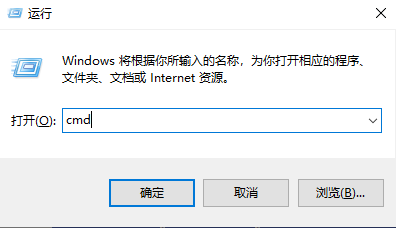
2 Masukkan: C:Windowssystem32taskmgr.exe, dan kemudian tekan kekunci Enter untuk membuka pengurus tugas
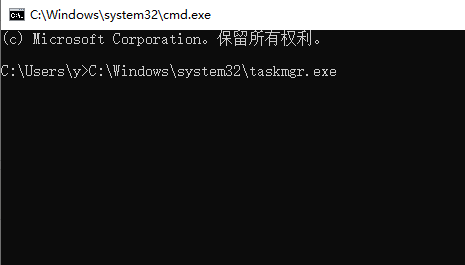
3 tekan Enter.
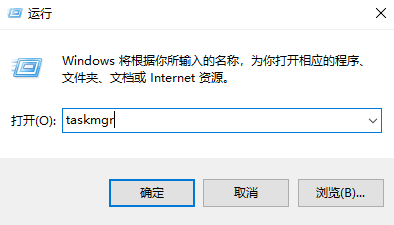
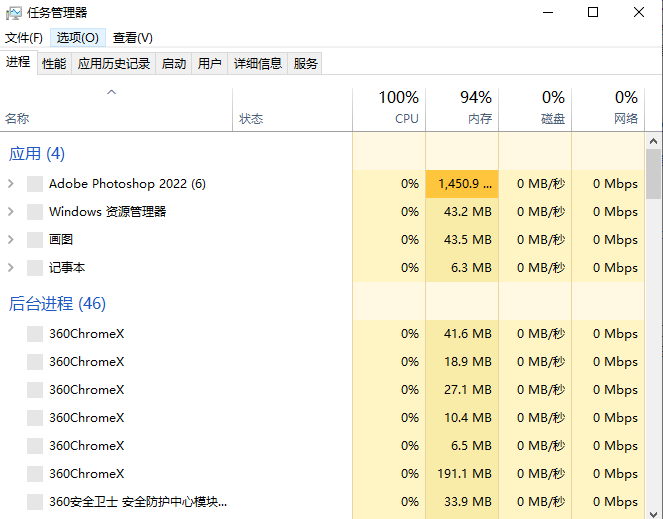
Atas ialah kandungan terperinci Buka Pengurus Tugas menggunakan baris arahan: Langkah terperinci. Untuk maklumat lanjut, sila ikut artikel berkaitan lain di laman web China PHP!

Alat AI Hot

Undresser.AI Undress
Apl berkuasa AI untuk mencipta foto bogel yang realistik

AI Clothes Remover
Alat AI dalam talian untuk mengeluarkan pakaian daripada foto.

Undress AI Tool
Gambar buka pakaian secara percuma

Clothoff.io
Penyingkiran pakaian AI

AI Hentai Generator
Menjana ai hentai secara percuma.

Artikel Panas

Alat panas

Notepad++7.3.1
Editor kod yang mudah digunakan dan percuma

SublimeText3 versi Cina
Versi Cina, sangat mudah digunakan

Hantar Studio 13.0.1
Persekitaran pembangunan bersepadu PHP yang berkuasa

Dreamweaver CS6
Alat pembangunan web visual

SublimeText3 versi Mac
Perisian penyuntingan kod peringkat Tuhan (SublimeText3)

Topik panas
 1377
1377
 52
52
 Bagaimana untuk membuka fail iso pada telefon bimbit
Feb 24, 2024 pm 05:33 PM
Bagaimana untuk membuka fail iso pada telefon bimbit
Feb 24, 2024 pm 05:33 PM
Dengan perkembangan teknologi, semakin ramai orang kini mula menggunakan fail ISO. Fail ISO ialah format fail cakera yang biasanya mengandungi semua kandungan cakera, termasuk sistem pengendalian, perisian, permainan, dsb. Membuka fail ISO pada komputer anda agak mudah, hanya gunakan perisian pemacu optik maya. Walau bagaimanapun, apabila kita ingin membuka fail ISO pada telefon bimbit kita, ia mungkin lebih menyusahkan. Nah, artikel ini akan memperkenalkan beberapa kaedah untuk anda membuka fail ISO dengan mudah pada telefon anda. 1. Menggunakan aplikasi pemacu optik maya Mula-mula, kita boleh memasang
 Bagaimana untuk mendapatkan kunci pemulihan BitLocker daripada CMD tanpa akaun Microsoft
Feb 19, 2024 pm 09:00 PM
Bagaimana untuk mendapatkan kunci pemulihan BitLocker daripada CMD tanpa akaun Microsoft
Feb 19, 2024 pm 09:00 PM
Panduan ini akan menerangkan cara mendapatkan kunci pemulihan BitLocker untuk memulihkan akses kepada data yang disulitkan jika perlu. BitLocker ialah ciri keselamatan peranti Windows yang digunakan untuk melindungi data daripada capaian yang tidak dibenarkan. Kunci pemulihan ialah kaedah sandaran jika anda tidak boleh mengakses data anda melalui cara biasa. Anda boleh mendapatkan kunci pemulihan BitLocker 48 digit tanpa akaun Microsoft atau melalui CMD, memastikan anda sentiasa boleh mengakses dan memulihkan data penting anda. Bagaimana untuk mendapatkan kunci pemulihan BitLocker dari CMD tanpa akaun Microsoft? Ikut cadangan ini untuk mendapatkan kunci pemulihan BitLocker: Menggunakan Prompt Perintah klik Mula, cari cmd dan klik untuk mengurus
 Bolehkah saya membuka fail XML menggunakan PowerPoint?
Feb 19, 2024 pm 09:06 PM
Bolehkah saya membuka fail XML menggunakan PowerPoint?
Feb 19, 2024 pm 09:06 PM
Bolehkah fail XML dibuka dengan PPT? XML, Extensible Markup Language (Extensible Markup Language), ialah bahasa markup universal yang digunakan secara meluas dalam pertukaran data dan penyimpanan data. Berbanding dengan HTML, XML lebih fleksibel dan boleh menentukan tag dan struktur datanya sendiri, menjadikan penyimpanan dan pertukaran data lebih mudah dan bersatu. PPT, atau PowerPoint, ialah perisian yang dibangunkan oleh Microsoft untuk membuat pembentangan. Ia menyediakan cara yang komprehensif untuk
 Kongsi kaedah untuk menyelesaikan masalah yang PyCharm tidak boleh dibuka
Feb 22, 2024 am 09:03 AM
Kongsi kaedah untuk menyelesaikan masalah yang PyCharm tidak boleh dibuka
Feb 22, 2024 am 09:03 AM
Tajuk: Cara menyelesaikan masalah yang PyCharm tidak boleh dibuka ialah persekitaran pembangunan bersepadu Python yang berkuasa, tetapi kadangkala kita mungkin menghadapi masalah yang tidak dapat dibuka PyCharm. Dalam artikel ini, kami akan berkongsi beberapa penyelesaian biasa dan memberikan contoh kod khusus. Semoga ini membantu mereka yang menghadapi masalah ini. Kaedah 1: Kosongkan cache Kadangkala fail cache PyCharm boleh menyebabkan program gagal dibuka seperti biasa. Kami boleh cuba mengosongkan cache untuk menyelesaikan masalah ini. alat
 Bagaimana untuk membuka fail dengan akhiran .vsd
Feb 18, 2024 pm 08:28 PM
Bagaimana untuk membuka fail dengan akhiran .vsd
Feb 18, 2024 pm 08:28 PM
Cara membuka fail dengan akhiran .vsd Dalam penggunaan komputer harian, kita sering menghadapi pelbagai jenis format fail, dan salah satu format fail biasa ialah fail dengan akhiran .vsd. Jadi, bagaimanakah kita harus membuka fail ini dengan akhiran .vsd? Pertama, kita perlu memahami maksud dan tujuan fail .vsd. VSD ialah format fail Visio, alat lukisan grafik yang dibangunkan oleh Microsoft. Fail VSD digunakan terutamanya untuk mencipta dan mengedit pelbagai jenis gambar rajah
 Apa yang perlu dilakukan jika Pengurus Tugas Win10 tidak dapat menamatkan proses_Apa yang perlu dilakukan jika Pengurus Tugas Win10 tidak dapat menamatkan proses
Mar 20, 2024 pm 10:40 PM
Apa yang perlu dilakukan jika Pengurus Tugas Win10 tidak dapat menamatkan proses_Apa yang perlu dilakukan jika Pengurus Tugas Win10 tidak dapat menamatkan proses
Mar 20, 2024 pm 10:40 PM
Kadang-kadang saya ingin menutup perisian tetapi ia tidak boleh ditutup, dan tidak ada cara untuk menamatkan proses melalui pengurus tugas Apakah yang perlu saya lakukan dalam kes ini Di sini saya akan memperkenalkan anda kepada kaedah menggunakan arahan untuk tamat proses, yang sangat mudah digunakan. 1. Klik kanan bar tugas dan pilih "Pengurus Tugas" untuk membukanya. 2. Selepas membuka pengurus tugas, tukar tab kepada "Butiran". menu mula dan buka " Windows PowerShell (Pentadbir)". 4. Masukkan arahan berikut dan tekan Enter untuk menjalankan untuk menyelesaikan penutupan paksa proses. membunuh tugas/
 Di manakah saya boleh membuka permainan mini Douyin? Dua cara untuk membuka permainan mini Douyin
Mar 15, 2024 am 09:30 AM
Di manakah saya boleh membuka permainan mini Douyin? Dua cara untuk membuka permainan mini Douyin
Mar 15, 2024 am 09:30 AM
Douyin ialah aplikasi sosial video pendek yang popular Pengguna bukan sahaja boleh menonton dan berkongsi pelbagai jenis kandungan video pendek, tetapi juga menyediakan satu siri permainan mini untuk anda mainkan. Jadi di manakah anda mendapatkan permainan mini Douyin? Di manakah pintu masuk ke permainan mini Douyin? Mari kita lihat tutorial terperinci di bawah. Kaedah 1: Buka program mini 1. Klik pilihan Saya Selepas memasuki halaman utama Douyin, klik pilihan Saya untuk masuk. 2. Klik tiga garisan mendatar Selepas memasukkan antara muka Saya, klik butang tiga garisan mendatar di atas. 3. Klik pada program mini Selepas membuka pilihan tiga garisan mendatar, klik pada program mini di dalam. 4. Klik pada Permainan Mini Douyin Selepas memasuki antara muka program mini, klik pada pilihan Permainan Mini Douyin untuk membukanya. Kaedah 2: Cari dan buka 1. Klik kaca pembesar untuk masuk
 Bagaimana untuk membuka fail torrent
Feb 24, 2024 pm 05:20 PM
Bagaimana untuk membuka fail torrent
Feb 24, 2024 pm 05:20 PM
Fail benih torrent boleh dibuka dengan perisian, jadi apakah perisian yang boleh digunakan untuk membukanya? Pengguna perlu membukanya dengan alat muat turun seperti Thunder, BitComet, qBittorrent, dsb., dan kemudian muat turun. Pengenalan kepada cara membuka fail torrent ini boleh memberitahu anda kandungan tertentu Berikut ialah pengenalan terperinci, sila lihat! Bagaimana untuk membuka fail torrent seed? Jawapan: Gunakan Thunder, BitComet, qBittorrent dan alat muat turun lain untuk membukanya Pengenalan terperinci: 1. Torrent ialah fail benih BT yang boleh dibuka dengan pelbagai perisian muat turun. 2. Lebih ramai orang memuat turun perisian ini, lebih cepat kelajuan muat turun. 3. Bagi memastikan ketepatan, perisian akan mengira Ha setiap kali ia memuat turun blok.




